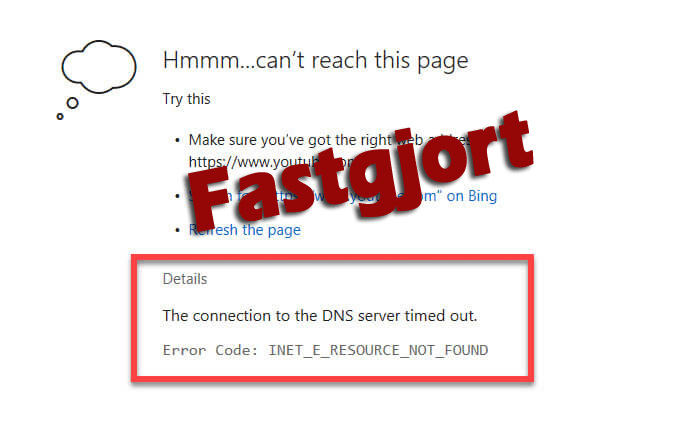
Der er mange opdateringer lanceret af Microsoft, den seneste er Creators Update. Den indeholder flere patches og nyeste funktioner til din Windows 10 opdatering.
Men nogle gange opdatering til Creators Update kan forårsage uønsket adfærd i mange indbyggede apps. I denne blog diskuterer vi om “Hvordan at fastsætte Internet Explorer eller Microsoft Edge ikke fungerer efter creator opdatering?”
Efter opdatering til opdateringer til Windows 10-skabere vil du stå over for problemet ved adgang til enhver webside. Microsoft Edge, Chrome og en anden indbygget webbrowser bliver normalt ikke i stand til at få adgang til websiden.
Microsoft Edge viser følgende fejlmeddelelse: “Der var en midlertidig DNS-fejl. Prøv at opdatere siden. Fejlkode: INET_E_RESOURCE_NOT_FOUND. “Kan du venligst hjælpe?
INET_E_RESOURCE_NOT_FOUND er en irriterende Windows 10-fejlkode, der kan vises, når du prøver at åbne Microsoft Edge-browseren. På grund af denne fejl kan du ikke få adgang til et bestemt websted, som de kunne åbne før. Dette er imidlertid ikke en simpel forbindelsesfejl.
Når du vil forsøge at få adgang til enhver webside, så vil du højst sandsynligt se en meddelelse “Hmm … kan ikke nå denne side” med “Detaljer” -knappen. For at se detaljerne om denne fejl, klik på “Detaljer”
“DNS-serveren kan have problemer. Fejlkode: INET_E_RESOURCE_NOT_FOUND “.
Sommetider bliver siden hentet, men det virker ikke, for eksempel: Kan ikke downloade noget, uploade dokumenter osv. Dette problem er ikke permanent, hvilket betyder at det kommer og går. Sommetider begynder Microsoft Edge normalt, mens det nogle gange viser denne fejl. Dette problem påvirker kun den indbyggede webbrowser i Windows 10 som Microsoft Edge og Internet Explorer. Så du kan bruge andre webbrowsere som Mozilla Firefox og Google Chrome.
Det hele om Fejlkode: INET_E_RESOURCE_NOT_FOUND, lad nu anvende rettelser til at overvinde fra dette problem
Sådan rettes INET_E_RESOURCE_NOT_FOUND fejl på Windows 10?
Rette op 1: Sluk TCP Fast Open-funktionen på Edge
- Åbn Microsoft Edge og skriv om: flag i URL-adresselinjen;
- Nu skal du rulle ned for at finde netværksafsnittet;
- Find igen TCP Fast Open og fjern markeringen af boksen ved siden af den;
- Endelig genstart Microsoft Edge.
Rette op 2: Reset netsh
BEMÆRK: Hvis dit system har en statisk IP, så undgå nedenstående procedure, da det vil nulstille alle IP-indstillinger. ELLER du kan gemme din IP-konfiguration, før du anvender denne rettelse.
Sådan gemmes din IP-konfiguration i filen ipconfiguration.txt i C: \
- Tryk på Windows-tasten og tryk på X.
- Vælg PowerShell (Admin).
- I vinduet Poweshell skriver du ipconfig / all> C: \ ipconfiguration.txt
Sådan nulstiller du netsh?
- I vinduet Powershell-vinduet netsh int ip nulstilles c: \ resetlog.txt og tryk ENTER-tasten
- Herefter skal du skrive, netsh winsock nulstille og trykke ENTER-tasten
- Genstart din pc og test
Rette op 3: Afinstaller og installer Microsoft Edge
Først skal du oprette backup af dine favoritter, følg nedenstående trin;
Åbn dialogboksen Kør, ved at trykke på Windows-tasten + R, efter at du har åbnet vinduet Kør vinduet%LocalAppData%\\Packages\\Microsoft.MicrosoftEdge_8wekyb3d8bbwe\\AC\\MicrosoftEdge\\User\\Default Standard og tryk Enter-tasten
- Højreklik nu på DataStore-mappen og vælg Kopier;
- Gå til skrivebordet, højreklik på et tomt rum og vælg Indsæt.
- Afslut fra Microsoft Edge
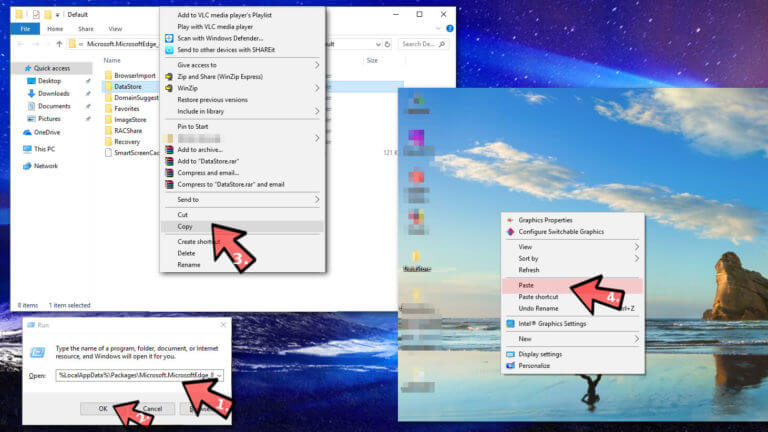
Trin til at geninstallere Microsoft Edge
- Åbn File Explorer
- Klik på Vis og markér feltet Skjulte elementer;
- Efter det navigerer du til mappen C: \\ Users \\ UserName \\ AppData \\ Local \\ Packages
- Erstat “Brugernavn” med dit brugernavn
- Søg efter mappen Microsoft.MicrosoftEdge_8wekyb3d8bbwe og slet / slet den;
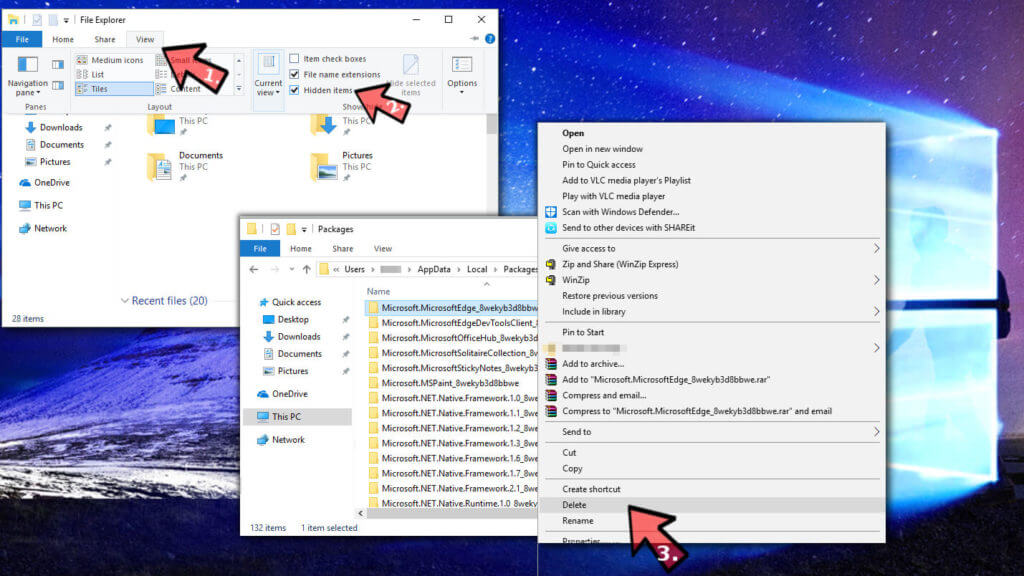
- Hvis der vises et bekræftelsesvindue, tryk på YES;
- Vent, indtil processen er færdig. Hvis der vises en anden dialogboks, klik derefter på Ja for at fortsætte;
- Nogle gange nægtede systemet at slette nogle af filerne, klik på Skip-knappen;
- Efter færdiggørelsen af sletningsprocessen skal du genstarte din pc
- Nu åbner du igen Powershell vinduet. Tryk på Windows-nøglen, og tryk på X, og vælg PowerShell (Admin).
- Gå til cd’en C: \\ users \\ brugernavn og erstat “Brugernavn” med dit brugernavn
- Nu skal du kopiere og indsætte
Get-AppXPackage -AllUsers -Name Microsoft.MicrosoftEdge | Foreach {Add-AppxPackage -DisableDevelopmentMode -Register “$($_.InstallLocation)\\AppXManifest.xml” -Verbose}
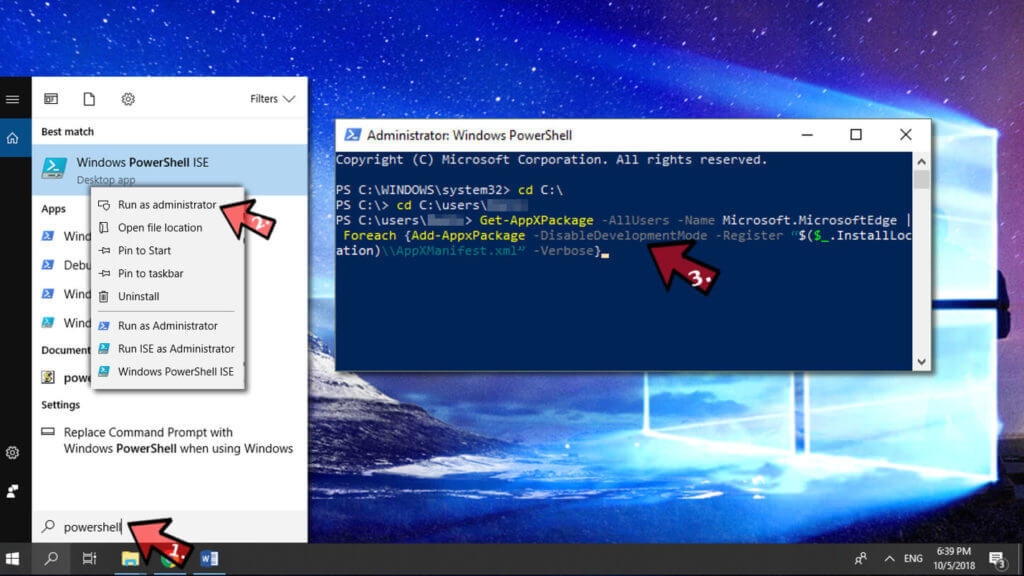
- kommando i Powershell vinduet
- Til sidst lukker Powershell og genstart din pc.
Rette op 4: Reparer Wi-Fi eller netværksdriver i Windows 10
Prøv at reparere Wi-Fi-driveren eller netværksdriveren, dette løser INET_E_RESOURCE_NOT_FOUND fejlen.
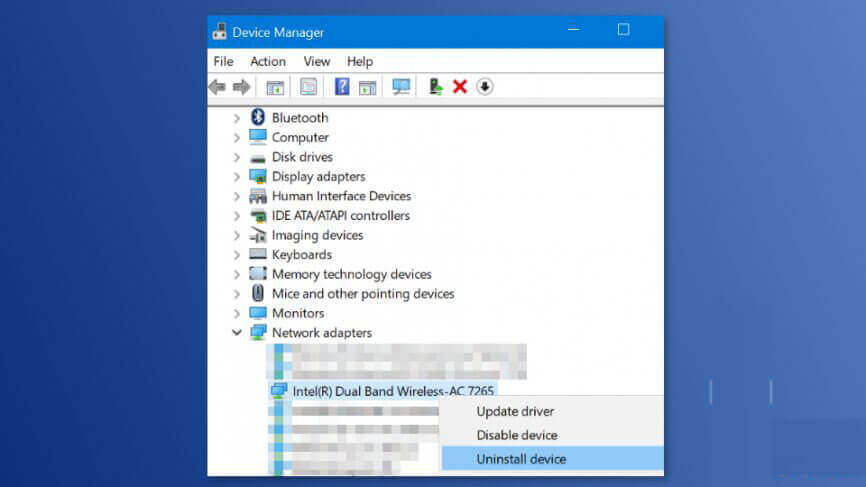
For at gøre dette, skal du gå med en professionel Driver Updater. Dette er den software, hvorigennem du nemt kan reparere systemets driver.
Du skal blot downloade-installere og køre dette værktøj på dit system. Det scanner automatisk systemets drivere og fikser dem inden for et minut. Når du har scannet dit system med dette værktøj, bliver dit system normalt, og du kan nyde Microsoft Edge og andre indbyggede apps.
Få Driver Updater til at reparere netværksdrivere
Rette op 5: Skift indstillinger for brugerkontokontrol
Brugerkontokontrolindstillinger (UAC-indstillinger) skal indstilles på en sådan måde, at Microsoft Edge kan fungere problemfrit. Derfor skal du kontrollere, at UAC ikke er indstillet til “Aldrig underrette“. Dette kan forårsage INET_E_RESOURCE_NOT_FOUND 2018 fejl.
- Tryk på Windows + R-tasten
- Skriv kontrol og klik på OK
- Klik på brugerkonti, i næste vindue skal du igen klikke på brugerkonti
- Sørg for at vælge den anden mulighed.
- Klik på OK for at gemme.
- Klik på Ja for at bekræfte
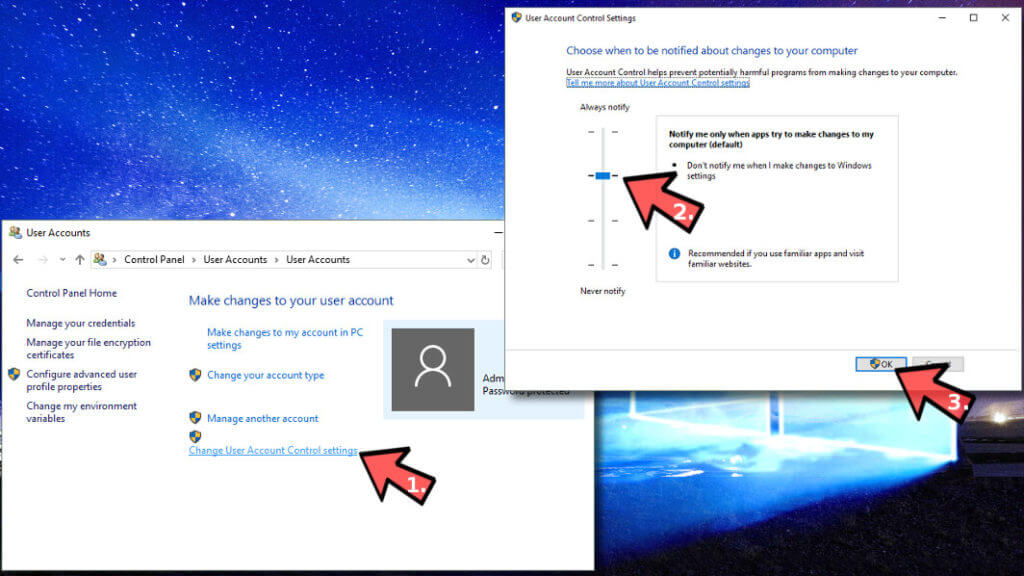
Rette op 6: Åbn privat browsersession
En anden løsning til at løse INET_E_RESOURCE_NOT_FOUND Edge-fejl er at starte en privat browsing-session. Dette fungerer muligvis som en midlertidig løsning, hvis du hurtigt har brug for at få adgang til et bestemt websted.
- Start Microsoft Edge.
- Klik på tre prikker i højre hjørne af skærmen.
- Vælg Ny i privat vindueindstilling.
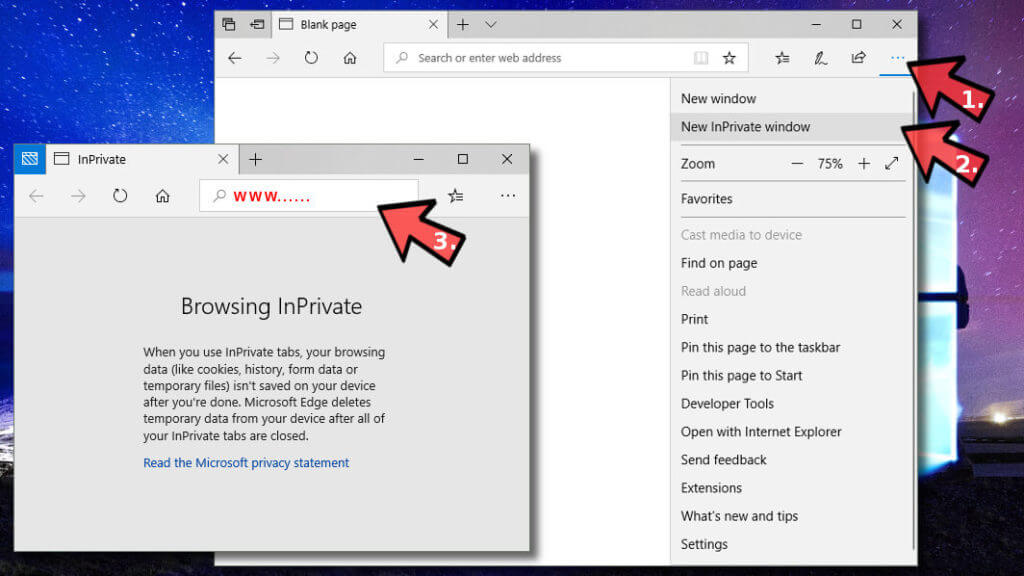
Bedste og nem løsning til at rette INET_E_RESOURCE_NOT_FOUND
For at rette INET_E_RESOURCE_NOT_FOUND fejlen og gøre hele den manuelle proces lettere, kan du køre et professionelt designet PC-reparationsværktøj. Dette værktøj er et af reparationsværktøjerne til at løse alle pc-relaterede problemer.
Sammen med at løse dette problem vil dette værktøj også hjælpe dig med at overvinde alle andre typer systemfejl som registreringsdatabase, DLL-fejl, BSOD-fejl og mere. Ved hjælp af dette værktøj øges dit Windows-systems hastighed og også dens ydeevne.
Få PC Reparationsværktøj til at ordne INET_E_RESOURCE_NOT_FOUND Fejl
Konklusion
Her har jeg samlet oplysningerne om fejlkoden INET_E_RESOURCE_NOT_FOUND sammen med dens rettelser.
Ovenfor nævnte er løsningen til at rette INET_E_RESOURCE_NOT_FOUND Fejl på Windows 10. Udfør rettelserne én efter én for at løse problemet.
Jeg håber, du kan lide denne artikel, og det hjalp dig med at slippe af med Windows 10 INET_E_RESOURCE_NOT_FOUND fejl.
Hardeep has always been a Windows lover ever since she got her hands on her first Windows XP PC. She has always been enthusiastic about technological stuff, especially Artificial Intelligence (AI) computing. Before joining PC Error Fix, she worked as a freelancer and worked on numerous technical projects.